目次
更新日:2025年11月2日
JavaScript
PitaCSSのJavaScriptはバニラJSのみの選択もできますし、TypeScriptで記述されているため、強力な型と、フレームワーク、ライブラリへの依存がなく、なおかつ軽量です。
プログレスローダー

ページのローディングを監視して、整合性の取れたローディングプログレスバーをページ上部に表示します
JavaScriptの設定は不要です
CSSで以下のような設定をしてください。設定しないと初期状態では一部スタイルがついていおらず、不格好な表示になります。
heightなど、値はカスタマイズ可能です。
#progress {
height: 4px;
z-index: 1000;
width: 100%;
}
onMounted(async () => {
const { ProgressLoader } = await import('pita-css/ts')
window.progressLoader?.destroy();
window.progressLoader = new ProgressLoader({
height: '9px',
color: '#FF0000',
zIndex: 2000,
});
});
JavaScriptでカスタマイズする場合、window.progressLoader?.destroy();と上にコードを書いて、初期化を最適化してください。
(しないとバグります)
height= 高さが変わりますzIndex= CSS: 'z-index: (値)'color= プログレスバーの色が変わります(この例だと赤)
無効化
インポート構文の前に無効化コードを書いてください。
window.progressLoader = { disabled: true }
Vue
onMounted(async () => {
window.progressLoader = { disabled: true }
await import('pita-css/ts')
});
ナビゲーション
ナビゲーション系のJavaScriptは無効にできません。
ドロップダウンメニュー
以下のような、aside直下のネストされたリストが「ドロップダウンメニュー」になります。
<aside>
<div class="aside-header">
<!-- ヘッダー要素 -->
</div>
<ul>
<li>
<!-- ネストされたメニュー -->
<ul>
<li>ドキュメント</li>
</ul>
</li>
</ul>
</aside>
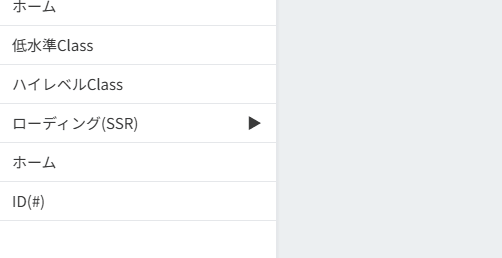
JavaScript、CSSともに設定は完全に不要です。
ハンバーガーメニュー(Toggle menu)
JavaScriptでサイドバーのナビゲーションをレスポンシブ化します。そのためには以下の要素が必要です
<div>
<!-- 必須 BEGIN -->
<button class="nav-toggle">☰</button>
<div class="nav-overlay"></div>
<!-- END -->
<aside>
<!-- ナビヘッダー -->
<!-- メニューリスト -->
</aside>
</div>
ハンバーガーメニューが表示されている端末だと、ページを開いたら自動でメニューをクローズしてくれる機能があります。(Auto Close) SPA(CSR)にも対応しております
テーマ切り替え(ダークテーマ)
JavaScript、CSSともに設定は完全に不要です。
ダークテーマとライトテーマを切り替えられます。 標準はシステムのテーマです。
ローカルストレージに前回どのテーマを選択したか保存されます。次回アクセス時はその保存されたテーマが適応されます。
使い方
ボタンで切り替える場合。(自動でトグルになります)
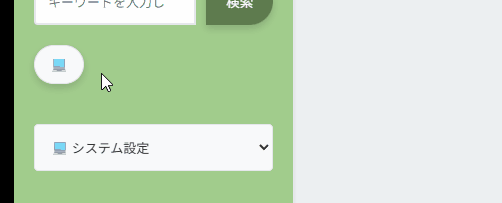
<button data-theme-toggle >🔄</button>
セレクトボックスの場合、data-theme-selectをselect要素につけ、
option要素のvalue属性に下のコードのように入力してください。
<select data-theme-select >
<option value="auto">💻 システム設定</option>
<option value="light">☀️ ライト</option>
<option value="dark">🌙 ダーク</option>
</select>
無効化
インポート構文の前に無効化コードを書いてください。
window.pitaTheme = { disabled: true };
Vue
onMounted(async () => {
window.pitaTheme = { disabled: true };
await import('pita-css/ts')
});
タブコンポーネント (Tabs)
JavaScript、CSSともに設定は完全に不要です。
activeクラスが付いてる場合、そのタブがアクティブになります。
このactiveクラスはtabs-nav内のボタンを押下することで自動で制御されます。
例
test2
コード
<div class="tabs">
<div class="tabs-nav">
<button class="tab-button active" aria-selected="true">タブ1</button>
<button class="tab-button" aria-selected="false">タブ2</button>
<button class="tab-button" aria-selected="false">タブ3</button>
</div>
<div class="tabs-content">
<div class="tab-panel active" aria-hidden="false">
<p>ここにタブ1の内容が入ります。</p>
</div>
<div class="tab-panel" aria-hidden="true">
<p>ここにタブ2の内容が入ります。</p>
</div>
<div class="tab-panel" aria-hidden="true">
<p>ここにタブ3の内容が入ります。</p>
</div>
</div>
</div>
Vueコンポーネント化
<template>
<div class="tabs">
<div class="tabs-nav">
<button v-for="(tab, index) in tabs" :key="index" class="tab-button"
:class="{ active: activeTab === index }" :aria-selected="activeTab === index"
@click="setActiveTab(index)">
{{ tab.title }}
</button>
</div>
<div class="tabs-content">
<div v-for="(tab, index) in tabs" :key="index" class="tab-panel" :class="{ active: activeTab === index }"
:aria-hidden="activeTab !== index">
<slot :name="`tab-${index}`" :tab="tab">
<h3>{{ tab.title }}</h3>
<p>{{ tab.content }}</p>
</slot>
</div>
</div>
</div>
</template>
<script setup>
const props = defineProps({
tabs: {
type: Array,
default: () => [
{ title: 'タブ1', content: 'ここにタブ1の内容が入ります。' }
]
},
defaultTab: {
type: Number,
default: 0
}
})
const activeTab = ref(props.defaultTab)
const setActiveTab = (index) => {
activeTab.value = index
}
</script>
Vueコンポーネント(使用時)
<template>
<div>
<Tabs :tabs="tabsData" :default-tab="0">
<template #tab-0>
<pre><code>
test0
</code></pre>
</template>
<template #tab-1>
<pre><code>
test2
</code></pre>
</template>
</Tabs>
</div>
</template>
<script setup>
const tabsData = [
{ title: 'test0' },
{ title: 'test1' },
]
</script>
無効化
インポート構文の前に無効化コードを書いてください。
window.pitaTabs = { disabled: true };